WinXP系统怎么定时关电脑?WinXP系统定时关电脑的办法
时间:2019-08-14 来源:咖咖下载
如果我们在工作过程中,突然遇到急事,需要出门的时候,但由于电脑还在下载东西,不能关机,这时候我们该该怎么处理呢?其实,解决方法很简单,我们只需设置定时关电脑即可。那么,WinXP系统怎么定时关电脑呢?下面,我们就一起往下看看WinXP系统定时关电脑的方法。
方法/步骤
1、打开“开始”菜单,然后点击运行,在弹出的输入框中输入cmd,然后回车。然后在弹出的命令框中输入“at 关机时间 shutdown -s”,其中关机时间输入你需要设定的时间即可,然后点击回车搞定;

2、下面辉哥就来讲讲刚才命令的具体含义。at不用说了吧,就是在的意思,然后就是你设定的关机时间,shutdown就是关机命令,-s就是执行关机操作,除了参数-s之外,还有-r参数,意思为重启,-t参数为关机或者重启倒计时。以上的整条命令表示为在某某时间进行关机操作;
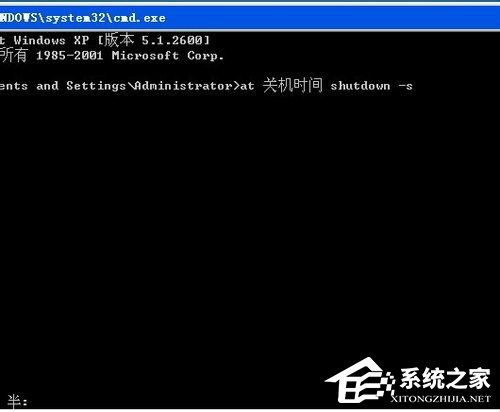
3、如果你不会使用命令行的话,还可以使用其他方法。点击开始菜单,找到所有程序,然后点击附件选项,找到系统工具,最后找到计划任务;
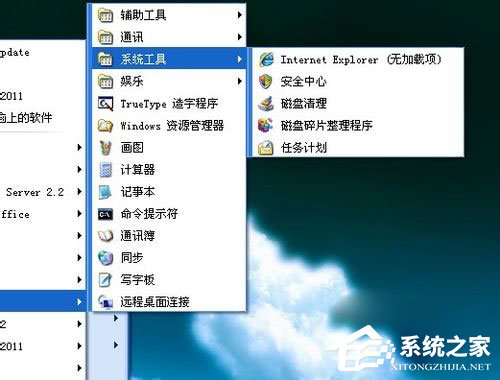
4、点击添加任务计划,然后点击下一步,在选择框中找到命令提示符,然后点击下一步,然后选择一次性,点击下一步,然后输入关机时间,点击下一步,接着需要填写执行这个计划的用户的用户名和密码(如果你设置密码的话),最后点击完成即可;
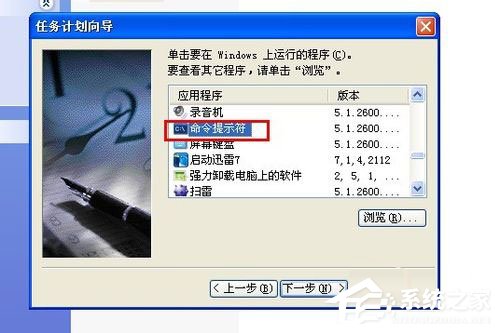
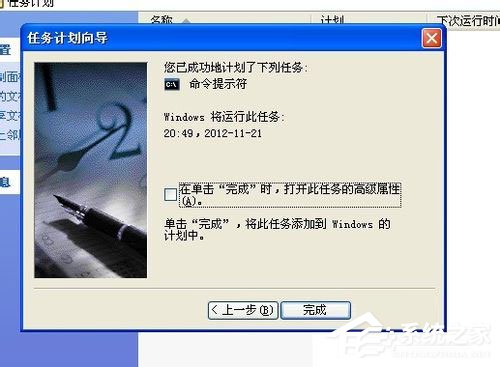
5、当然这些操作都是在不用安装任何软件的情况下完成的,但是操作可能有些麻烦或者不易理解,没关系,我们可以下载软件帮助我们进行关机操作,例如不少人使用的Poweroff软件, 它就是一款轻便的关机软件;
6、此软件不用安装,下载双击即可使用,辉哥下载的是英文版的。双击打开之后,我们找到when选项,然后点击第二个(如下图红线标注处所示),然后在弹出的对话框中输入你需要设定的关机时间,然后点击OK就会在你指定的时间关闭计算机。
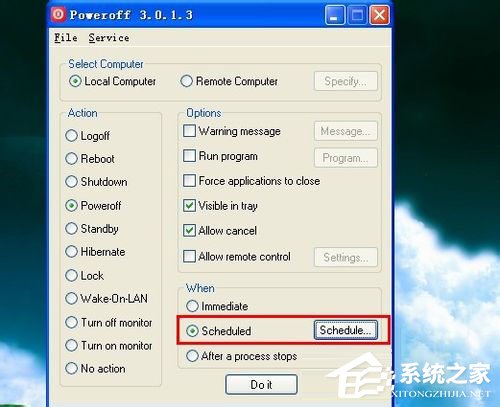
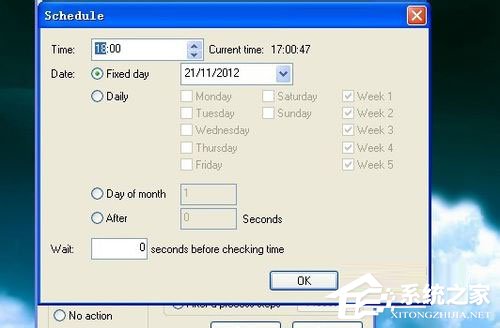
以上就是WinXP系统定时关电脑的具体方法,如果你刚好遇到这个问题的话,不妨按照以上方法操作试试!
相关内容
-
-
2022/04/25
电脑Win XP系统调整屏幕分辨率的两种办法 -
2022/04/25
Windowsxp任务管理器怎么打开 xp任务管理器打开办法 -
2022/04/25
XP系统怎么取消菜单阴影效果
-
-
WinXP桌面图标太小该怎么处理 系统设置桌面图标大小的办法
WinXP系统怎么调整桌面图标大小?大家应该都清楚Win7和Win10调整桌面图标大小的方法,但是不少人不懂得XP系统该如何操作,下面就给大家分享XP系统调节桌面图标大小的操作步骤。...
2022/04/25
-
xp提示尚未安装打印机该怎么处理?
windowsxp系统是微软研发的非常经典的一款电脑操作系统,虽然xp已经停止更新了,但是使用xp的用户还是不好的,那么xp遇到尚未安装打印机这样的问题怎么解决呢,下面小编就来告诉你...
2022/04/25
系统教程栏目
栏目热门教程
人气教程排行
站长推荐
热门系统下载
- 1 深度技术Ghost Win7 SP1 x64 v2021全新系统
- 2 电脑公司Ghost Win10 64位装机版 v2020.06
- 3 新萝卜家园Ghost Win7 SP1 x64 v2021全新系统
- 4 GHOST XP SP3 装机专业版 v2021最新版
- 5 雨林木风 Ghost Win7 SP1 x64 v2021全新系统
- 6 电脑公司 Ghost Win7 SP1 X64 V2021全新系统
- 7 雨林木风 Ghost Win7 SP1 x86 v2021全新系统
- 8 深度技术Ghost Win7 SP1 64位 v2021全新系统
- 9 番茄花园 Ghost Win7 SP1 X64 v2021全新系统
- 10 深度技术Ghost Win7 SP1 32位 v2021全新系统




